Microsoft Office 2016在Mac上安装失败怎么办?
Microsoft Office 2016是由微软推出的office系列软件最新版,Microsoft Office 2016官方免费版在前者的基础上增加更多实用的功能,界面更加漂亮美观。最近一位用户反馈自己因为工作需求,想要在mac电脑中安装了Microsoft Office 2016,可是总是遇到安装失败的情况,这该怎么办呢?接下来,就随系统天地小编一起看看在mac上安装Microsoft Office 2016失败的具体解决方法吧!
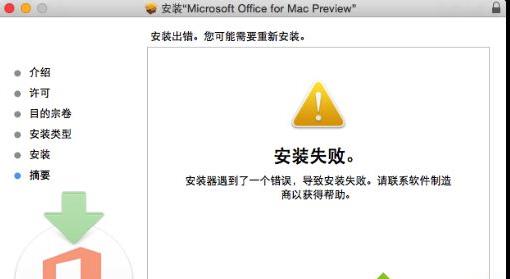
解决方法:
1、重新启动Mac,重新安装Office 2016 Mac版客户端。这是最简单粗暴的办法,小编安装失败的情况得到解决,但不一定所有人都管用,姑且这么一试。
2、重新下载新的office 2016 Mac版安装文件,有可能在下载过程中损坏了office安装文件,造成安装失败的情况,
3、彻底卸载已经安装在Mac上的其他版本office软件。有部分朋友在Mac已经安装了旧版的2011或其他版本的Mac Office,建议先彻底删除后,再进行新版office 2016Mac版的安装,相信可以解决问题。
还有就是程序有问题。建议重新下载一个源程序进行安装看看
1、首先先下载office 2016 of Mac 破解版压缩包,然后进行解压,选择压缩包里面的“Microsoft_Office_2016_Installer.pkg”双击进行运行。
2、开始进行安装,软件就会提示“欢迎使用“Microsoft office 2016 for mac”安装器,点击“继续”就可以了。
3、选择语言根据用户自己来决定,选择好了之后单击“继续”进行下一安装。
4、点击“继续”之后会弹出一个窗口说若要继续安装软件,您必须同意协议中的条款,点击“同意”就可以继续安装,点击“不同意”那么软件就会退出安装器,选择“同意”。
5、将该软件装在您的电脑上需要占用6.43GB的空间,点击“安装”就可以在磁盘“mac OS”上执行此软件的标准安装。
6、输入电脑密码就可以进行安装了,安装过程有点慢,请耐心等待。
7、安装完成点击“关闭”即可。









 苏公网安备32032202000432
苏公网安备32032202000432